本文为您提供 “U盘加密的五个方法” 相关的内容,其中有: “U盘也能加密?给U盘加密的五个方法,新手也能轻松学会!码住”, “U盘怎么加密?2025年推荐U盘加密的五个方法,小白也能快速”, “如何对U盘加密?给U盘加密的五个方法,简单高效!”, 等内容。。文章摘要:
1、U盘也能加密?给U盘加密的五个方法,新手也能轻松学会!码住
咱平时用U盘,是不是就像揣着个装满宝贝的小盒子,里面存着工作资料、学习笔记,还有各种私密照片啥的。
可这小盒子要是不小心弄丢,或者被心怀不轨的人拿到,里面的东西就像被扒光了衣服,全暴露在别人眼前,想想都让人心慌慌!别担心,今天我就来给大家分享五个超实用的U盘加密方法。
不管你是电脑小白,还是对加密一窍不通的新手,都能轻松学会,给咱的U盘加上一把坚固的安全锁,让数据安全有保障!

方法一:Windows系统BitLocker,系统自带超省心
Windows系统自带的BitLocker就像是一位默默守护在系统里的安全卫士,时刻为咱们的U盘安全保驾护航。它操作起来简单易懂,就算是新手也能快速上手。
把U盘插到电脑上,打开“此电脑”,找到U盘图标,右键点击它,在弹出的菜单里选择“启用BitLocker”。
接着,按照屏幕上的提示一步步设置密码,还能把恢复密钥保存到文件或者打印出来,以防万一哪天忘记密码了,还有“后悔药”可以吃。
设置完成后,每次插入U盘,都得输入正确的密码才能打开它,就像给U盘设了一道只有你能开启的魔法门,别人想进都进不去,是不是超安心?不过呢,BitLocker主要是为Windows系统量身打造的,要是换到其他系统,可能就没办法直接用啦。

方法二:利用硬件加密U盘,物理防护超硬核
现在市面上有一些专门设计用于加密的硬件加密U盘,它们就像是一个个自带安全堡垒的小战士,从硬件层面就为数据安全提供了强大保障。
这类U盘通常内置了加密芯片,采用先进的加密算法对数据进行加密处理。使用的时候,你需要在U盘上设置一个独立的密码或者使用指纹识别、面部识别等生物识别技术来解锁。
只有通过正确的验证方式,才能访问U盘里的内容。而且,硬件加密U盘的加密过程是在硬件层面完成的,不受操作系统和软件环境的影响,安全性更高。
比如,有些高端的硬件加密U盘还具备防暴力破解功能,如果有人多次输入错误密码,U盘会自动锁定或者销毁里面的数据,让不法分子无机可乘。
方法三:部署洞察眼MIT系统,企业级加密超强大
要是你对数据安全的要求极高,那该系统绝对是你的不二之选。它原本是企业级的数据安全管理神器,不过对于咱们个人用户来说,用来给U盘加密也是超级强大,就像给U盘打造了一个坚不可摧的数字堡垒。
透明加密:采用了先进的透明加密技术,神奇之处就在于,它不会影响你正常使用U盘。当你把文件写入U盘时,它就像一个隐形的守护者,悄无声息地完成加密;当你从U盘读取文件时,又自动解密,整个过程流畅自然,你几乎感觉不到加密的存在。
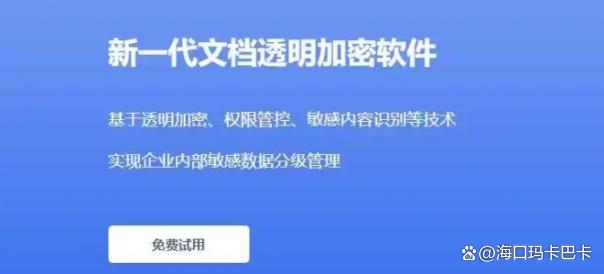
U盘访问权限:你可以根据不同需求,给不同的人设置不同的访问和操作权限。比如,你可以限制某些人只能查看U盘里的文件,而不能进行修改或删除操作,有效防止数据被未经授权的人获取和篡改。
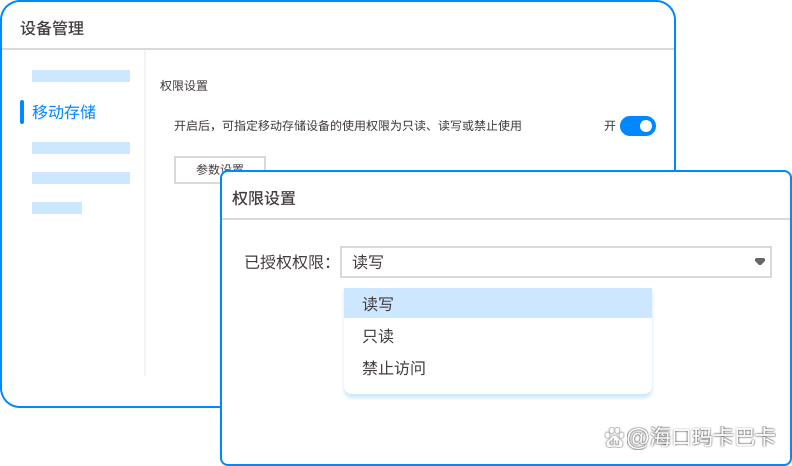
审计和监控:能实时记录所有对U盘的操作,像插入、拔出、文件读写等,并生成详细的日志。一旦发现异常行为,比如频繁的非法访问尝试,系统会立刻发出警报,让你能及时采取措施,把数据泄露的风险扼杀在摇篮里。
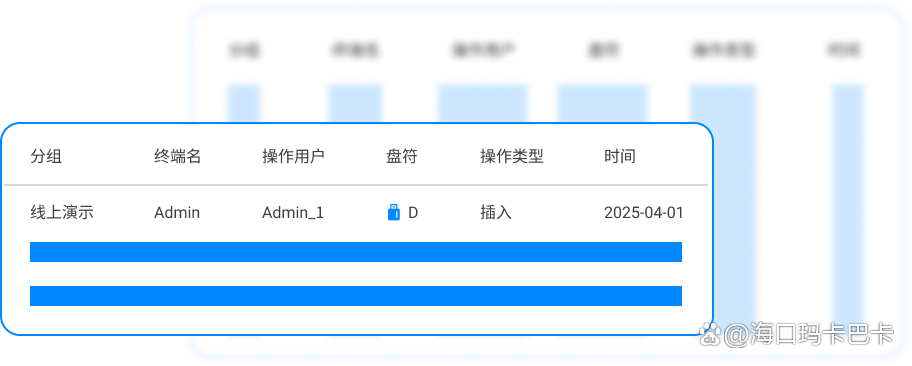
方法四:使用加密磁盘映像,虚拟加密超灵活
在Mac系统里,我们可以利用磁盘工具创建加密磁盘映像来给U盘加密,这就像是在U盘里创建了一个神秘的虚拟保险箱。
打开Mac系统里的“磁盘工具”,选择“文件”菜单中的“新建映像” - “空白映像”。在弹出的窗口中,设置映像的名称、大小和保存位置(选择U盘)。
然后,在“加密”选项中选择一种加密方式,比如128位或256位AES加密,并设置密码。设置完成后,点击“存储”,就会在U盘里生成一个加密的磁盘映像文件。
以后,每次要访问这个映像里的内容时,双击映像文件,输入正确的密码,它就会像打开一个虚拟磁盘一样挂载到系统里,你可以像操作普通磁盘一样在里面读写文件。
用完之后,推出这个虚拟磁盘,里面的数据就又处于加密保护状态了。这种方法灵活方便,而且加密强度高,适合Mac用户使用。

方法五:借助命令行工具加密,技术流超酷炫
对于一些喜欢钻研技术的朋友来说,使用命令行工具给U盘加密就像是一场刺激的技术冒险,充满了挑战和乐趣。
在Windows系统里,我们可以使用“cipher”命令来加密U盘里的文件和文件夹。打开命令提示符(以管理员身份运行),输入“cipher /e [U盘盘符]:[文件夹路径]”,就可以对指定的文件夹进行加密。
加密后的文件夹里的文件会变成绿色显示,表示已经加密成功。要解密的话,输入“cipher /d [U盘盘符]:[文件夹路径]”即可。
不过,使用命令行工具加密需要一定的技术基础,操作时要小心谨慎,避免误操作导致数据丢失。但对于技术流的朋友来说,这无疑是一种超酷炫的加密方式。

家人们,这五个U盘加密方法是不是都很实用呀?大家可以根据自己的需求和使用场景,选择最适合自己的方法,给咱的U盘加上安全锁,让里面的重要数据稳稳当当的!以后再也不用担心U盘丢失或者数据泄露啦,开心地带着咱们的“小宝藏盒”到处跑吧!
2、U盘怎么加密?2025年推荐U盘加密的五个方法,小白也能快速
U 盘加密这件小事,不到用的时候真不当回事。可一旦U盘丢在地铁座位缝里,或者插在打印店忘拔,心里那一下子凉得很——文件就在那儿,人却不在旁边看着。
所以,与其事后焦虑,不如提前把关。
到 2025 年,这五种做法依旧靠谱,步骤不绕,新手也能一口气走完。

一、部署洞察眼 MIT系统
怎么做:
在内网服务器装好洞察眼 MIT,按向导创建管理员账号、客户端下发策略。日常里,U 盘只要插进已装客户端的电脑,系统会自动识别并弹提示;管理员在后台挑策略(全盘/指定文件夹),点“开始加密”,剩下就交给系统跑。
好在哪:
U盘加密:采用高强度加密算法,如 AES-256、Twofish、Serpent 等,对 U 盘中的数据进行加密。
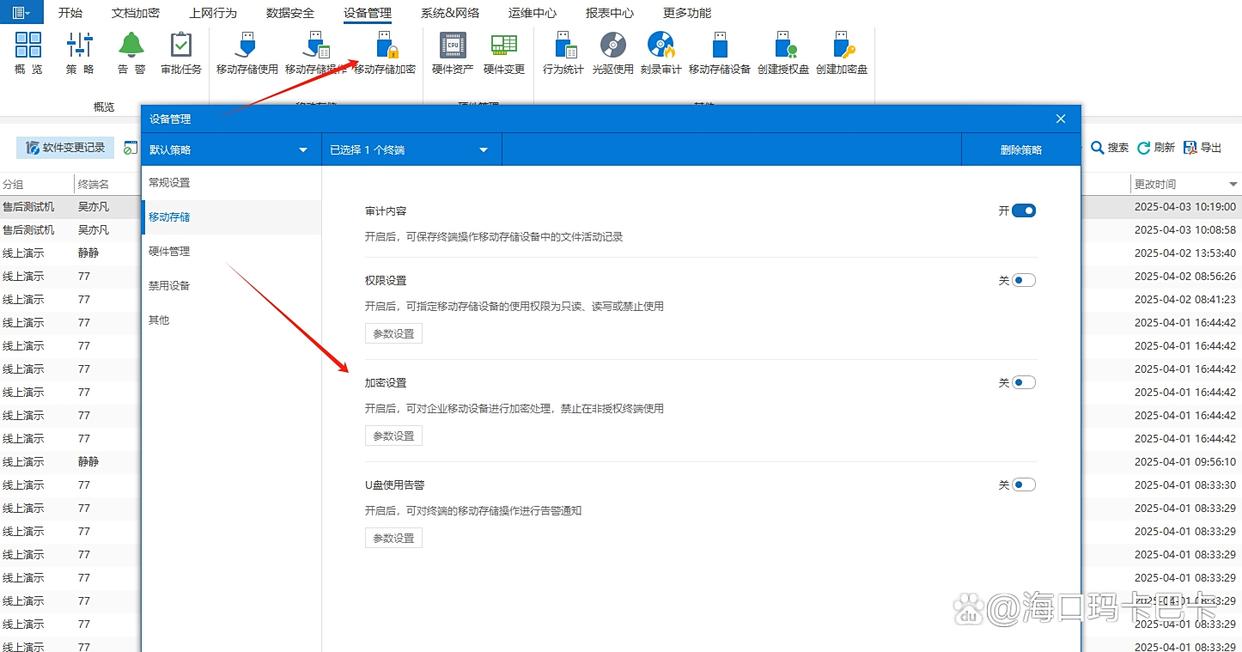
权限管理:可依据需求,为不同员工设置 U 盘的访问权限,包括只读、写入、执行等,有效防止数据被非法拷贝或篡改。
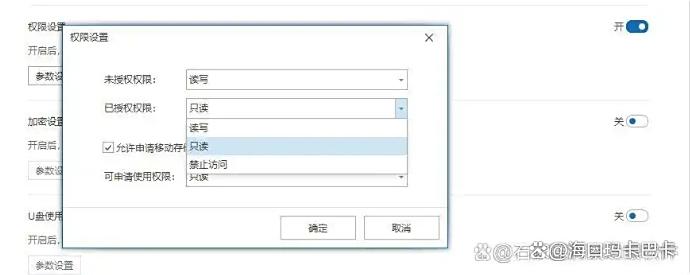
日志记录:详细记录 U 盘的插入、拔出、文件操作等行为,生成详细日志,并支持异常操作告警。
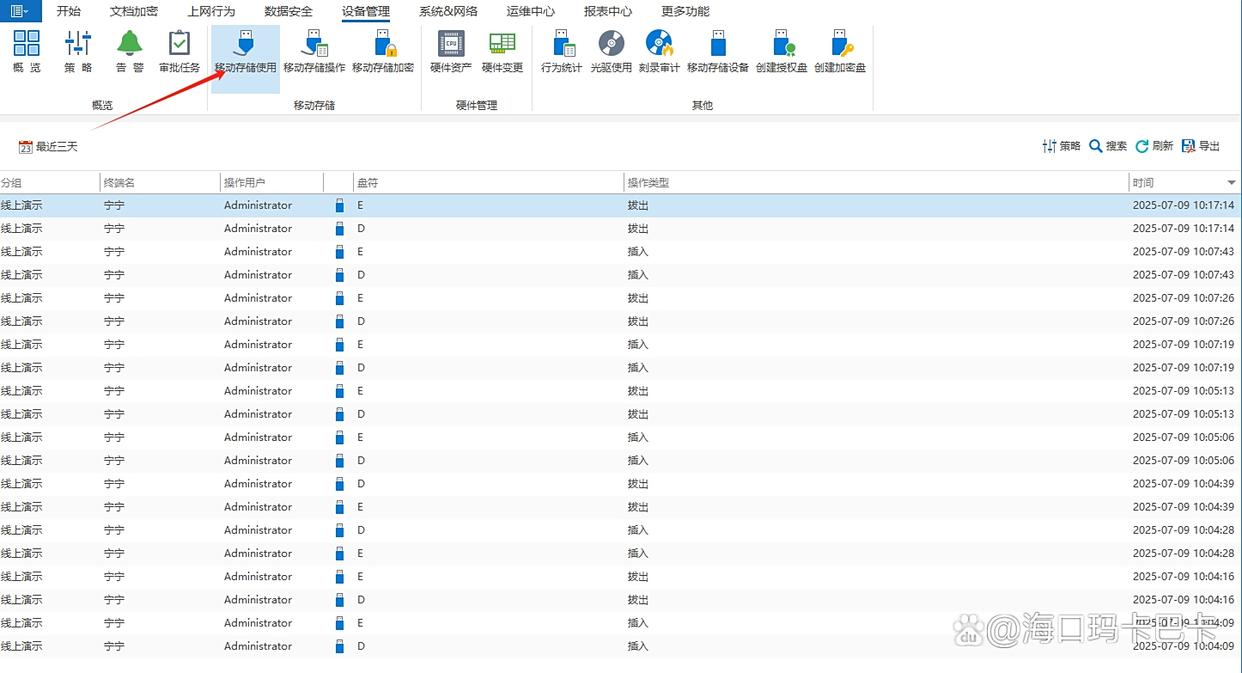
文件操作记录:可全面记录文件的操作记录,包括文件的新建、编辑、删除、外发等,并生成详细的操作日志。
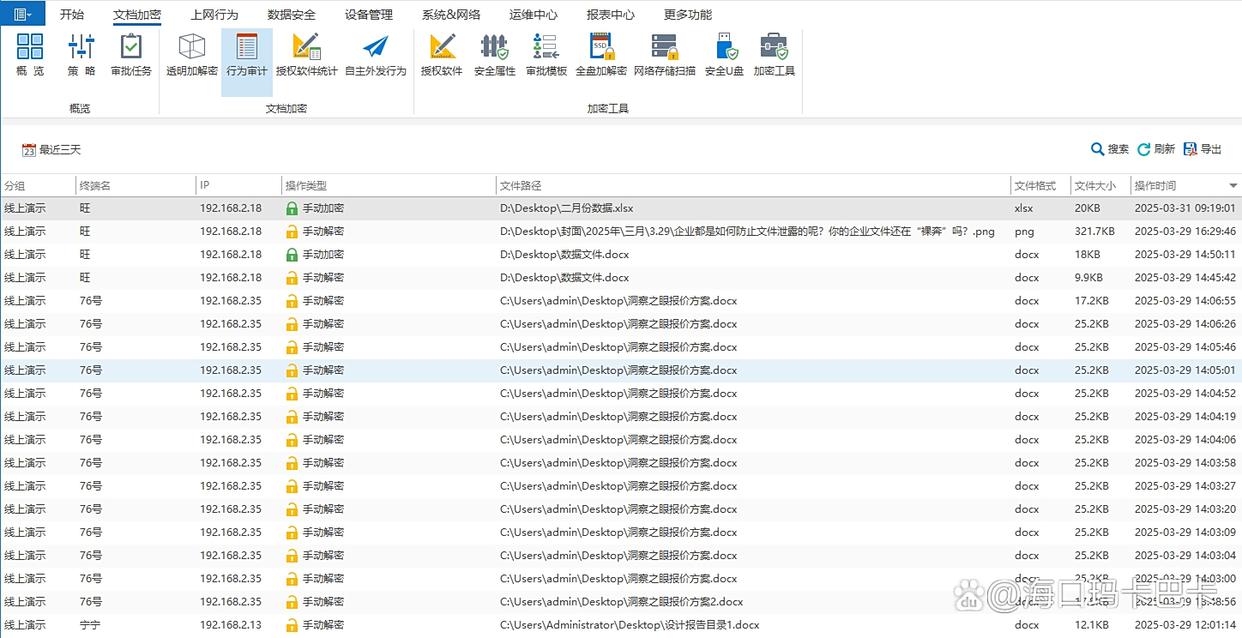
适合谁:
对数据安全红线要求高的企业团队,比如研发、金融、医药、供应链等。开会前临时拷资料弹个框,心里会有一种“有人兜底”的踏实。
二、轻量工具派:AxCrypt 给单个文件上锁
怎么做:
装好 AxCrypt 后,在 U 盘里找到要加密的文件,右键“AxCrypt → 加密”,设置一组强密码(大小写+数字+符号),确认即可。
加密后文件会换成 AxCrypt 的专用扩展名,图标也会变;双击打开需要输入密码(或用你登录的 AxCrypt 凭据)。
好在哪:
操作直觉化,右键就能完成;支持多文件一起选、一起加;不改变原有目录结构,不用你去搬来搬去;自带密码生成器,省得绞尽脑汁想复杂密码。顺手一提——别把密码贴在显示器边上的小便签上。
适合谁:
只想锁住少量关键文件的个人,比如合同扫描件、私密照片、成绩单等。临时拷给同事看两眼,解密完关掉就好,干净利落。

三、硬件级“物理防身”:买个带加密的U盘
怎么做:
挑一款自带硬件加密的型号,比如 Kingston DataTraveler 2000 一类。首次使用按提示设置管理员/用户密码;之后每次插入,用 U 盘上的小键盘解锁,或在弹出的窗口输入密码。
部分新款还支持指纹,录好指纹后指头一按就进。
好在哪:
加密芯片在盘里,攻不破软件就更没戏;即插即用,不挑系统,Windows/macOS/Linux 都能用;物理键盘或指纹少了键盘记录的风险;提供暴力破解防护,连续输错会锁定甚至自擦。出差在高铁上、飞机上也能离线解锁,完全不依赖网络。
适合谁:
手里有很“烫”的资料的人,比如企业高管、科研人员、外部顾问等。对新手也友好,按键解锁这件事,学一遍就会。
四、macOS 原生外接盘加密
怎么做:
插上 U 盘,打开“磁盘工具”,抹掉并选择 APFS(加密)格式,设置一组密码与提示;或者在 Finder 侧栏右键 U 盘直接点“加密”。
之后插到 Mac 上,会要求输入这组密码才能挂载访问。要在 Windows 上读写,需要安装第三方支持工具,或提前准备一份跨平台的副本。
好在哪:
系统自带,稳定、无广告、无额外驻留;采用 XTS-AES 级别的加密方案,行业通用;启用后,新增文件会自动以加密形态落盘,不用你每次手动处理;钥匙串可记住密码,自己用更顺手。
拷 50GB 素材时让它跑着,你去倒杯咖啡,回来基本就好了。
适合谁:
主要在 Mac 生态里流转文件的用户,比如设计、视频剪辑、音乐制作。不想装第三方的,原生就是最省心的路。
五、成套资料一把锁:Folder Lock 加密文件夹
怎么做:
安装 Folder Lock,打开后点“加密文件”,选中 U 盘里的目标文件夹,设置密码与加密强度,开始加密。文件夹会被隐藏并上锁;要访问时在软件里解密,输入密码临时解开,关掉软件会自动恢复加密。
好在哪:
一口气把一个文件夹(和子文件)都保护起来,比挨个文件更省时;资源管理器里彻底隐藏,旁人看不见摸不着;自带粉碎功能,解密后不留痕;还能把加密包备份到云端或其他设备,出问题也能回档。开共享屏幕演示时,不怕同事误点露底。
适合谁:
资料按“项目/课程/客户”成套管理的人。学生的课程资料、职场人的项目文件夹,整包上锁更合适。

编辑:玲子
3、如何对U盘加密?给U盘加密的五个方法,简单高效!
U 盘这东西,小巧、顺手,放口袋里就走。可它也像没上锁的抽屉:里头可能塞着合同、照片、网银文件……一旦丢了或被人顺手插到陌生电脑上看两眼,后果就不太好看。
别把加密想得多高深,几步走完,安全感就回来了。
下面这些方法,覆盖电脑端、手机端、不同系统和不同习惯,挑一个合适你的就行。

上手前的两句废话
加密/抹盘前先备份。尤其是“全盘加密 + 抹掉重建”的做法,没备份容易后悔。
设强密码,且存好恢复密钥。密码忘了,真不好救(这正是加密的意义)。
一、用洞察眼 MIT 系统做整盘级加密
这套工具是综合型数据安全软件,U 盘加密是它的拿手活之一。思路很直接:先识别 U 盘,再设定强密码,最后启动加密流程。过程里能选“整盘”或“指定分区”,权限也能做得很细(只读、可写、可删,分人分组都能控)。
怎么做
安装:从官网下对应系统版本,按提示装好。
插 U 盘、打开软件,找到“U 盘加密”。设一个够复杂的密码(大小写 + 数字 + 符号),选加密范围,点“开始”。
时间跟容量、文件多少有关,有时候几分钟,有时候得泡杯咖啡再回来。期间别动 U 盘。
之后,每次插入,都会弹密码框。输对才能看到东西,输错就是空气。
功能
U盘加密:采用高强度加密算法,如 AES-256、Twofish、Serpent 等,确保数据的保密性极高,没有正确密码无法查看和使用加密的U盘。
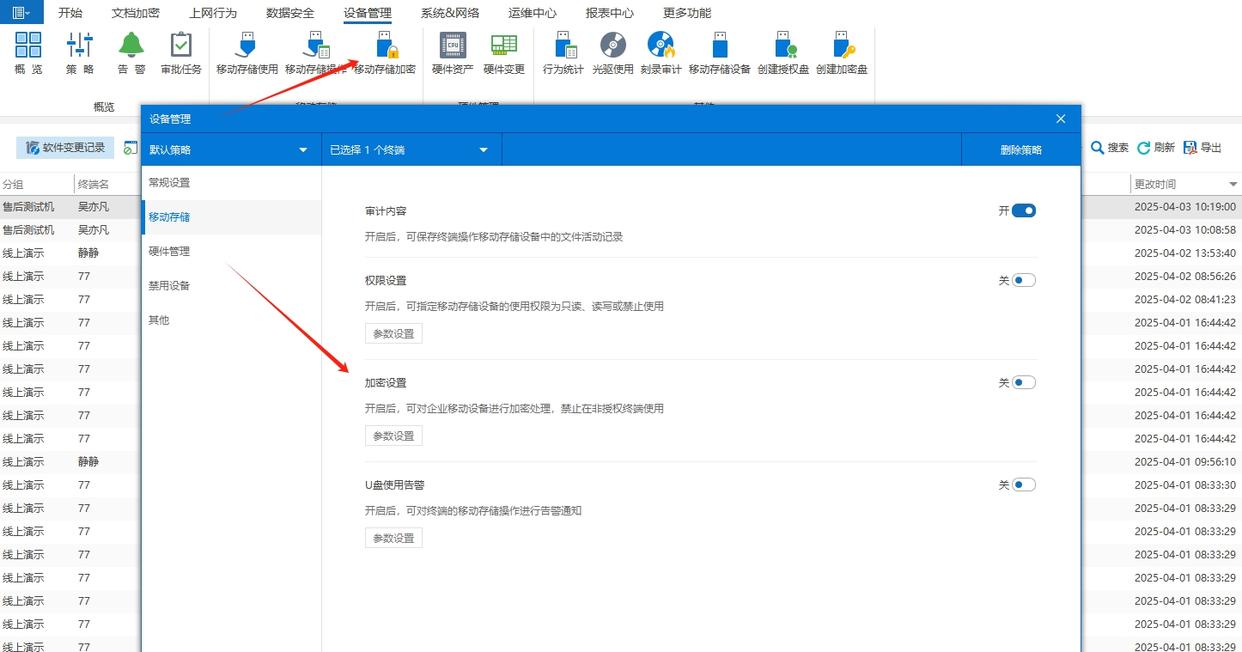
权限粒度细:可对 U 盘的使用权限进行设置,为不同用户设置不同的访问权限,有效防止U盘被随意访问。
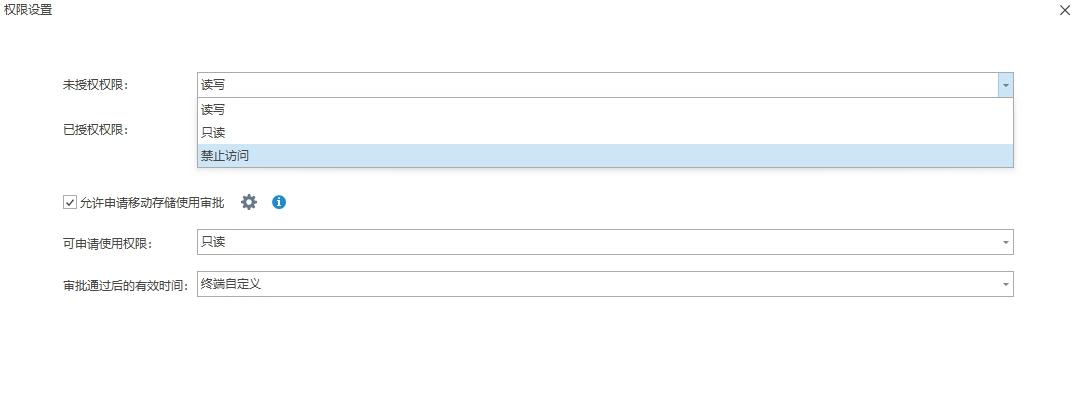
U盘告警:当U盘未经授权接入电脑时,会立即发出警告提醒管理员。
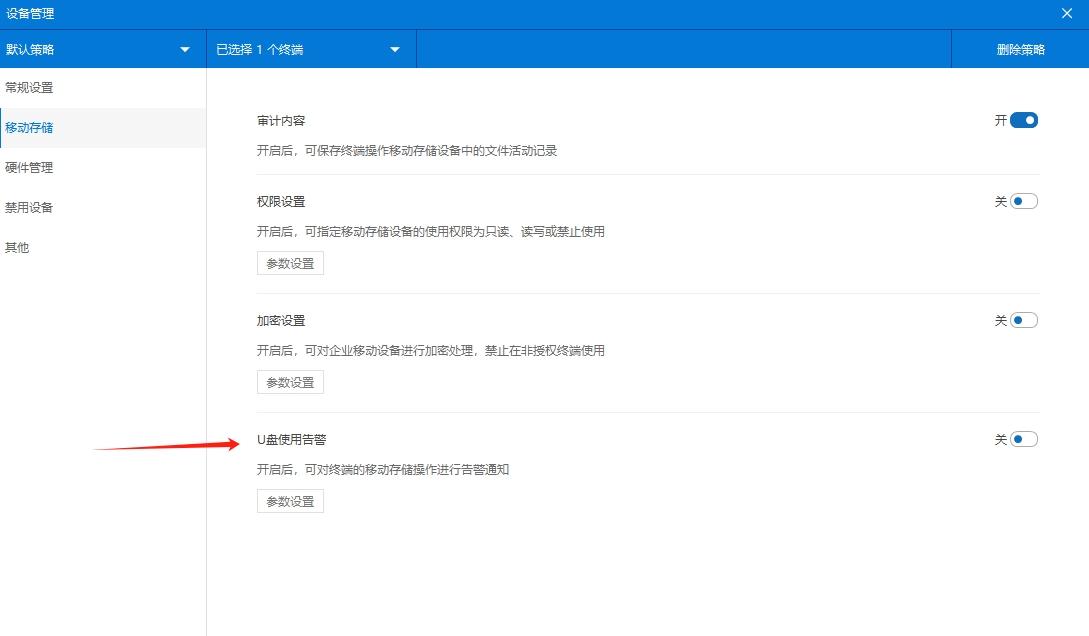
U盘管控:支持设置 USB 白名单和黑名单。将需要的 USB 设备信息添加到白名单,这些设备可正常接入和使用;未加入到白名单的U盘,一旦尝试接入,系统会立即自动阻止。
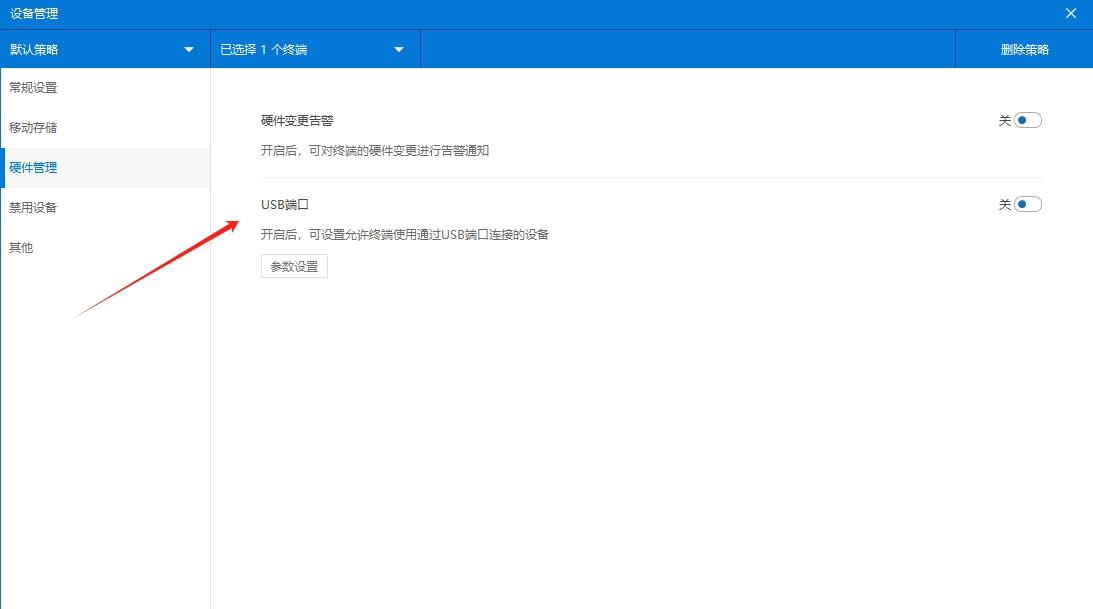
二、macOS 自带工具加密
在 Mac 上,加密移动介质这事,用“磁盘工具”或 Finder 原生功能就能搞定。近几年常用的是 APFS(加密)格式。
简单流程
插 U 盘,打开“磁盘工具”(应用程序 → 实用工具)。选中 U 盘。
想要“边抹盘边加密”的:点“抹掉”,格式选“APFS(加密)”或“Mac OS 扩展(日志式,加密)”,起名,设置密码 → 开始。
如果不想抹盘而是给卷加密码(部分场景可行):在 Finder 侧边栏找到卷,右键“加密”,按提示设密码即可。
注意点
兼容性:APFS/HFS+ 加密盘在 Windows 上原生不读(更别说加密)。要跨平台,用第三方驱动才行;或者在 Mac 上用 exFAT + 压缩包加密的方式来回带。
抹盘就是清空,务必先备份。这个提醒说三遍都不过分。

三、AxCrypt 给单个文件/文件夹做轻量加密
想要的是“把敏感文件锁起来”,而不是整盘改造?AxCrypt 这种轻量工具就很顺手。右键菜单里直接“加密”,对新手友好。
怎么用
装好 AxCrypt,注册并登录(免费版足够覆盖基本需求)。
在 U 盘里找到要保护的文件/文件夹,右键 → AxCrypt → 加密。
设定主密码,确认。完成后,图标会变,表示已被加密。
好用在
动作短平快:右键两下就完事。
能自动化:可以设置对某些类型文件自动加密,新文件放进去也会被“接管”,省心。
经验贴士
主密码务必记牢;最好备一份密码短语提示。更换电脑或重装系统时,记得用同账号登录以便读取历史加密文件。

四、用手机“移动保险箱”类 App(Folder Lock 等)配合 OTG
经常用手机拷资料?在外面临时要传个简历、照片,又不想带电脑。用 OTG 把 U 盘连到手机,再用“移动保险箱”类 App 把敏感内容收入“保险箱”。
实际怎么做
应用商店下一个可信的保险箱类 App(Folder Lock 等),装好,注册登录。
通过 OTG 转接把 U 盘接上手机,等系统识别出来。
在 App 里找到 U 盘,勾选要加密的内容,添加到保险箱,设密码(很多还支持指纹/面容解锁,解锁体验更顺手)。
使用感受
移动场景下很方便,开会、咖啡馆、地铁上临时处理文件不找电脑。
别忘了:OTG 兼容性因手机而异,iPhone 需要对应的转接头和文件权限支持;安卓注意电量与文件系统格式(exFAT/FAT32 兼容性最好)。
五、BitLocker To Go
Windows 自家那把“锁”。插上移动存储,启用 BitLocker To Go,就能做到“到哪儿都要密码”。说明一下:标准的 Windows 家庭版不提供 BitLocker 加密功能;如果是家庭版,可以用第三方(如 VeraCrypt)或用 7‑Zip 做加密压缩包替代。
启用流程(以 Windows 专业版为例)
插 U 盘,资源管理器中右键该驱动器 → 启用 BitLocker(或:控制面板 → BitLocker 驱动器加密)。
勾选“使用密码解锁驱动器”,设置强密码。
备份恢复密钥(保存到微软账号/文件/打印皆可,务必留存一份离线备份)。
选择加密范围与模式:新盘可选仅加密已用空间,快;旧盘建议全盘。兼容模式适合插到老机器上使用。
开始加密,等进度跑完即可。后续在任何 Windows 设备上使用,都要输入密码或用密钥解锁。
实用要点
性能与时间和容量、接口速度有关(USB 3.0 明显更快);首次全盘加密会久一些。
别丢恢复密钥。出了问题,这就是“最后的船票”。

编辑:玲子


